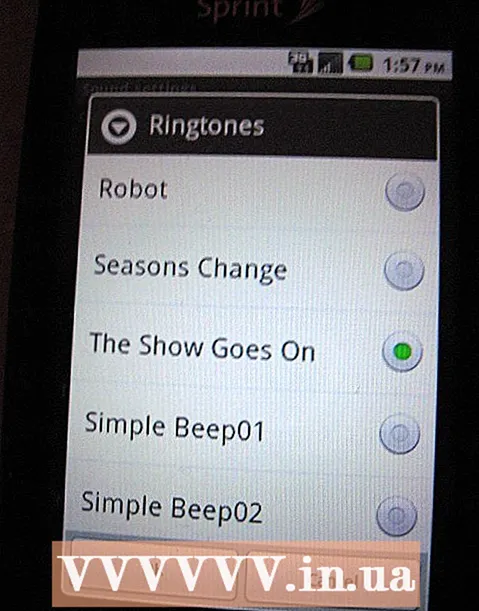Müəllif:
Randy Alexander
Yaradılış Tarixi:
23 Aprel 2021
YeniləMə Tarixi:
1 İyul 2024

MəZmun
Mac xüsusi tərcüməçilər, riyaziyyatçılar və ya emoji istifadə etməyənlər üçün bir artıdır. Qısayol və Düzəliş → Xüsusi simvollar menyusunda populyar simvollar tapırsınız. Daha unikal simvollar üçün klaviatura giriş menyusunu yenidən qurmalısınız.
Addımlar
Metod 3-dən 1: Qısayollar
Əlaqəli simvolları görmək üçün hər hansı bir hərf düyməsini basıb saxlayın. Onlayn mətndə və ya mətn sahəsində hər hansı bir düyməni basıb saxlayın, əlifbadakı ekvivalent hərflərin siyahısını açır. Düyməni tutarkən istədiyiniz işarəni vurun və ya işarəyə uyğun rəqəm düyməsini basın. Budur bir neçə nümunə: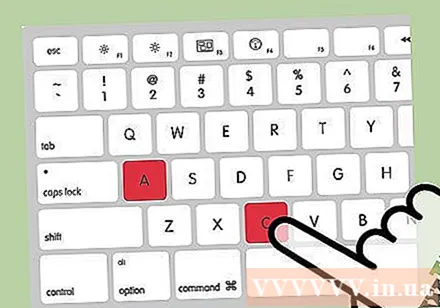
- Düyməsini saxlayın a à á â ä æ ã ā ā yazın. Eyni şey digər saitlərə də aiddir.
- Düyməsini saxlayın c ç ć č yazmaq
- Düyməsini saxlayın n ñ ń yazmaq.
- Diqqət yetirin ki, bir çox hərflərdə informasiya qutuları açılmayıb.
- Sistem Tercihləri → Klaviatura düyməsini təkrarlamanı söndürsəniz, bu informasiya qutusu görünməyəcəkdir.
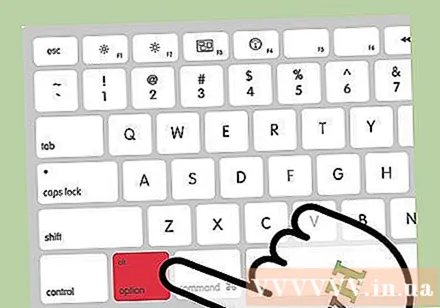
Düyməsini saxlayın ⌥ Seçim. Düyməni basıb saxlayın ⌥ Seçim (və ya Alt başqa bir düyməyə basarkən, ümumiyyətlə riyaziyyat və ya valyuta simvolu olan xüsusi bir simvol yazacaq. Misal üçün:- ⌥ Seçim + səh = π
- ⌥ Seçim + 3 = £
- ⌥ Seçim + g = ©
- Məqalənin sonunda klaviatura qısayollarının tam siyahısına baxın. Alternativ olaraq, bu simvolları göstərən ekrandakı klaviaturanı açmaq üçün aşağıdakı klaviatura giriş təlimatlarını izləyə bilərsiniz.
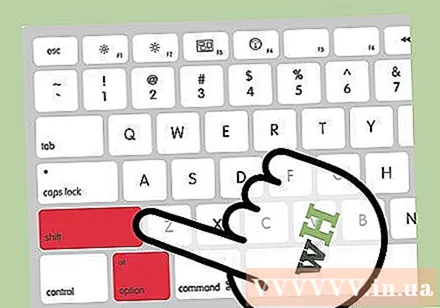
Düyməsini saxlayın ⌥ Seçim və İft Shift. Daha çox simvol əlavə etmək üçün eyni anda 2 düyməni basıb başqa bir düyməni basın. Yazının sonunda nişanlar siyahısına baxa və ya başlaya bilərsiniz:- ⌥ Seçim + İft Shift + 2 = €
- ⌥ Seçim + İft Shift + / = ¿
Metod 3-dən 2-si: İfadələr və digər rəmzlər
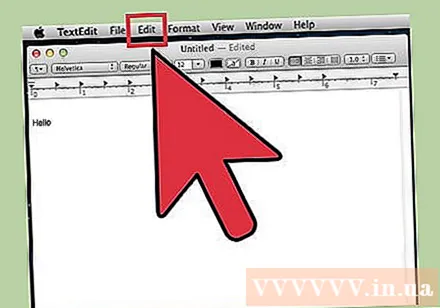
Alətlər panelində "Düzəliş et" düyməsini vurun. İfadəni daxil etmək istədiyiniz mətn sahəsini vurun. Bu, e-poçt mesajları və ya mətn sənədləri kimi əksər mətn sahələri üçün işləyir. Əmin olmaq istəyirsinizsə, TextEdit-də istifadə edə bilərsiniz.- Yazarkən xüsusi bir xarakter pəncərəsi açmaq istəyirsinizsə, masaüstündəki hər hansı bir yerə vurun.
Xüsusi simvollar menyusunu açın. Bu elementi tapmaq üçün Düzen menyusunun altına baxın. İstifadə etdiyiniz OS X versiyasından asılı olaraq bu maddə Emoji və Symbols və ya Xüsusi Simvollar adlanacaq ... (Xüsusi simvollar ...).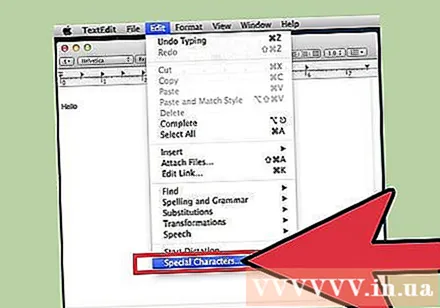
- Klaviatura qısayolları ilə menyunu aça bilərsiniz And əmr + Nəzarət + Yer.
Giriş seçimləri. Xüsusi simvollar pəncərəsində bir sıra elementlər var, çevirmək üçün aşağıdakı elementə vurun. Daha çox kateqoriya görmək üçün oxu vurun.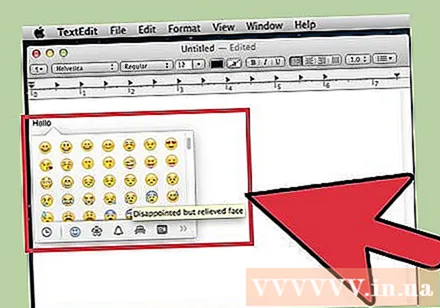
- İstədiyiniz kateqoriyanı tapa bilmirsinizsə, axtarış çubuğuna baxmaq üçün xüsusi simvollar səhifəsinin yuxarı hissəsinə süründürün.
- Ekranın yuxarı sağ küncündəki düyməni istifadə edərək ekranı kiçikdən böyüyə dəyişə bilərsiniz. Bu düyməni görmək üçün yuxarıya keçməlisiniz.
İstədiyiniz işarəni seçin. Mətn sahəsinə daxil etmək istədiyiniz simvolu iki dəfə vurun. İkonanı sürətləndirib sağ mətn sahəsinə endirə bilərsiniz və ya sağ vurub Xarakter məlumatlarını kopyalayıb seçin və mətn sahəsinə yapışdırın.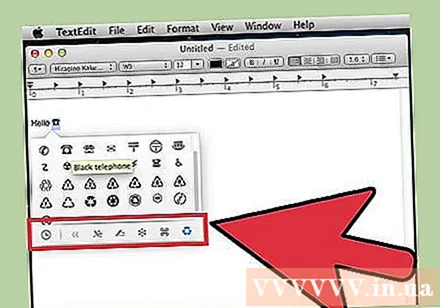
- OS X-in köhnə versiyalarında "Taxmaq" düyməsini istifadə edə bilərsiniz.
- Bu menyudan növbəti dəfə istifadə edərkən asanlıqla istifadə üçün son zamanlarda istifadə olunan nişanların əvvəlcə göründüyünü görəcəksiniz.
Metod 3-dən 3: Klaviatura Giriş Seçimlərindən istifadə
Sistem Tercihlərini açın. Buna Apple loqosu ilə menyunun yuxarı hissəsində daxil ola və ya Proqramlar qovluğuna gedə bilərsiniz. Və ya alətlər panelində axtarış edə bilərsiniz.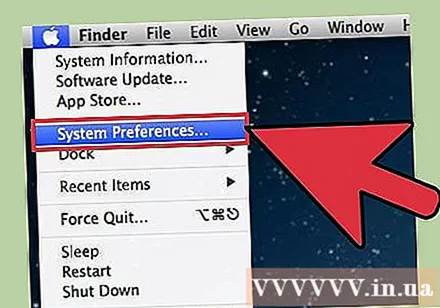
Giriş elementini tapın. Sistem Tercihləri pəncərəsinin sağ üst küncündəki axtarış sahəsinə "Giriş" yazın. Vurğulanmış bir və ya daha çox variantı görəcəksiniz. Aşağıdakı elementləri vurğulamağı seçin: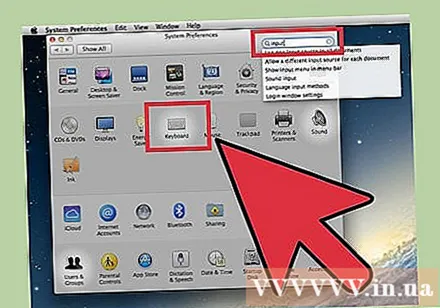
- Klaviatura (OS X-in güncəlləndiyini seçin)
- Beynəlxalq (Beynəlxalq) (OS X-in bəzi köhnə versiyalarında)
- Dil və Mətn (köhnə OS X versiyası)
Giriş mənbələri vurun. Alt menyu açıldıqdan sonra Giriş mənbələri seçin. OS X-nin hansı versiyasını istifadə etdiyinizə görə, bayraqların və ölkə adlarının siyahısını və / və ya klaviatura şəklini görəcəksiniz.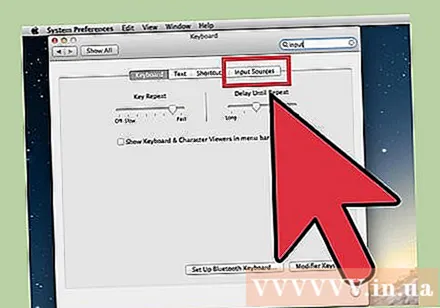
"Giriş menyusunu menyu çubuğunda göstər" qutusunu işarələyin.’ (Giriş panelini alətlər panelində göstərin). Bu seçim pəncərənin altındadır. Dialoq qutusunu yoxladıqdan sonra, alətlər panelinin sağ tərəfində, ekranın yuxarı hissəsində yeni bir işarənin, bəlkə də bir bayraq işarəsi və ya ağ-qara klaviatura görünəcək.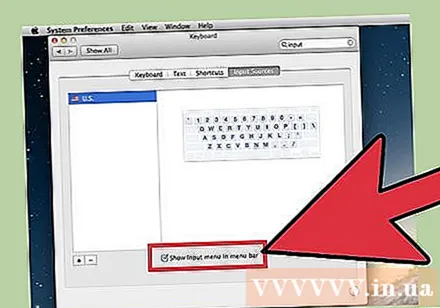
Yeni menyuda Character Viewer göstər. Alətlər panelində görünən işarəni vurun, Character Viewer-i göstər seçin. Bu, birdən çox nişanı ehtiva edən bir pəncərə açacaqdır (yuxarıdakı metoddakı ifadələrə bənzər). Bu addımları izləyə bilərsiniz: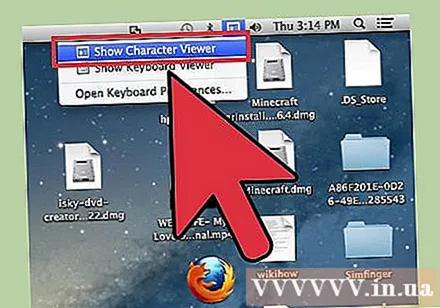
- Sol paneldə bir kateqoriya adını basın.
- İstədiyiniz simvolu tapmaq üçün aşağıya fırladın. Bir piktoqramın dəyişməsini görmək üçün düyməni vurub sağ panelin üzərinə sürükləyin.
- İşarəni "yazmaq" üçün cüt vurun, sürükləyin və mətn sahəsinə atın və ya sağ vurub Xarakter məlumatlarını kopyalayın. OS X-in köhnə versiyalarında, sadəcə Taxmaq düyməsini basın.
Klaviatura göstəricisini göstərin. Menyuda başqa bir seçim "Klaviatura Göstəricisini Göstər" dir. Bu seçimi seçsəniz, kompüter ekranında göstərilən klaviatura şəklini görə biləcəksiniz. Bu fiziki klaviaturada yazılmayan simvolları tapmaq üçün təsirli bir yoldur. Məsələn, düyməni basıb saxlayın ⌥ Seçim və / və ya İft Shift virtual klaviaturanın dəyişməsini görmək.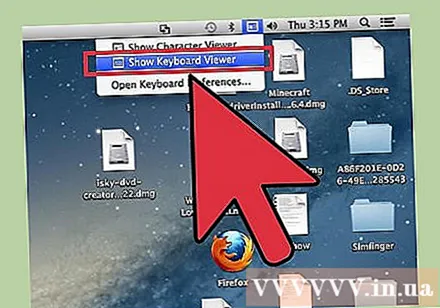
- Virtual klaviaturanın yerini ekranda hərəkət etdirə bilərsiniz. Tıklayaraq ölçüsünü dəyişdirin və künclərə sürükləyin.
Başqa bir klaviaturanı aktivləşdirin (istəyə görə). Birdən çox dil yazırsınızsa, Sistem Tercihləri altındakı menyuya qayıdın. Mövcud dillərə daxil olmaq üçün + düyməsini basın, sonra istədiyiniz dili seçmək üçün Əlavə et düyməsini basın. Başqa bir dil istifadə etmədən belə, aşağıdakı sxemlərdən bir neçəsi kömək edəcəkdir: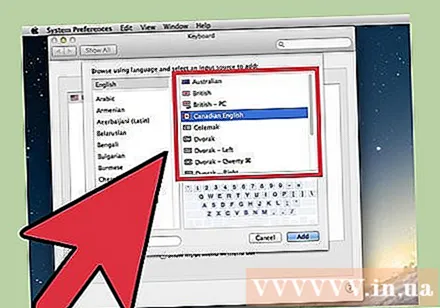
- Məsələn, İngilis bölməsində "US Extended" klaviaturası olacaqdır. Bu klaviatura düyməni basıb saxlamaq üçün hiylədən daha çox simvol istifadə edə bilər ⌥ Seçim yuxarıda.
- Bəzi dillərdə bir kompüter klaviaturasının tərtibini təqlid etmək imkanı var. Ümumiyyətlə bəzi simge düymələrinin yerləşdirilməsini dəyişdirir.
- İngilis klaviaturasından istifadə etmirsinizsə, aşağıdakı qısayolların tam siyahısını istifadə etmək üçün müvəqqəti olaraq ABŞ İngilis dili standart klaviaturasına keçə bilərsiniz.
Klaviaturanı dəyişdirin. Eyni anda birdən çox klaviatura aktivləşdirə bilərsiniz. Klaviaturanı dəyişdirmək üçün simvol görüntüləyicisini və klaviaturanı əvvəllər aktivləşdirmək üçün menyudan keçin. Mövcud siyahıdan istifadə etmək istədiyiniz klaviaturanı seçin.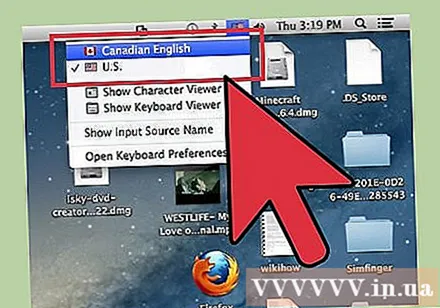
- Klaviaturada gəzmək üçün qısa düymələr yarada bilərsiniz. Sistem Tercihləri axtarış çubuğunda "Qısayollar" maddəsini tapın və vurğulanan elementi vurun. Qısayollar menyusuna daxil olduqdan sonra sol tərəfdən Giriş mənbələrini seçin və "Əvvəlki giriş mənbəyini seçin" adlı qutunu qeyd edin.
Kısayol düymələri siyahısını tamamlayın
Sol tərəfdə düyməni basıb saxladığınız simvol var ⌥ Seçim hər hansı bir düymə ilə eyni vaxtda. Sağ tərəfdə düymələrin birləşməsi var ⌥ Seçim, İft Shift və 3-cü düymə.
Məsləhət
- Bu məqalədəki xüsusi klaviatura qısayolları yalnız standart ABŞ klaviaturası ilə işləyir. Mövcud klaviaturada istədiyiniz simvolu düzgün yazmamısınızsa, müvəqqəti olaraq bu klaviaturaya keçə bilərsiniz.
- Bu məqalədəki nişanlardan biri düzbucaqlı şəklində göstərilirsə, veb brauzeriniz bu xarakteri göstərə bilməz. Bu nişanlar bütün əsas Mac brauzerlərində göstərilir.